Jeśli widzisz błąd “Przepraszamy, ten typ pliku jest niedozwolony ze względów bezpieczeństwa” w WordPress, oznacza to, że WordPress blokuje ci możliwość przesłania pliku, którego rodzaju nie rozpoznaje.
Mieliśmy ten problem kilka razy i mamy kilka sposobów na jego obejście, którymi chcielibyśmy się z wami podzielić.
Możesz przesyłać najpopularniejsze rodzaje plików w WordPress bez żadnych błędów. Jednak ze względów bezpieczeństwa WordPress ogranicza możliwość przesyłania niektórych rodzajów plików za pośrednictwem twojego kokpitu. Może to być frustrujące, jeśli chcesz przesłać określony plik na twoją witrynę internetową.
W tym artykule pokażemy, jak łatwo poprawić błąd “Przepraszamy, ten rodzaj pliku jest niedozwolony ze względów bezpieczeństwa” w WordPress.
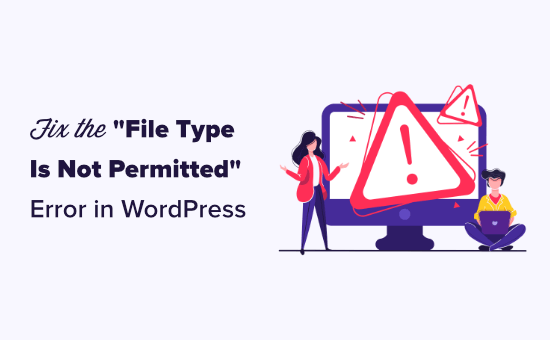
Co powoduje błąd “Przepraszamy, ten rodzaj pliku jest niedozwolony ze względów bezpieczeństwa”?
Błąd “Przepraszamy, ten rodzaj pliku nie jest dozwolony ze względów zabezpieczenia” pojawia się przy próbie przesłania rodzaju pliku, którego WordPress nie pomaga technicznie.
Być może widziałeś ten komunikat o błędzie podczas próby utworzenia nowego pliku w twojej bibliotece multimediów.
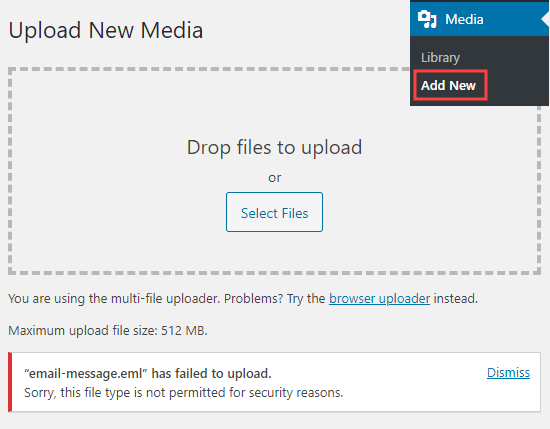
Jeśli korzystasz z najnowszej wersji WordPressa, możesz zobaczyć komunikat o błędzie “Przepraszamy, brak uprawnień do przesłania tego rodzaju pliku”.
Ze względów bezpieczeństwa WordPress ogranicza rodzaje plików, które można przesyłać za pośrednictwem twojego kokpitu WordPress.
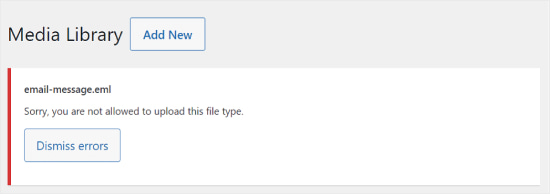
Dozwolone rodzaje plików obejmują wszystkie popularne obrazki, filmy, dokumenty i formaty audio.
Jednym z rozwiązań, które poprawi ten problem, jest przesłanie plików przez FTP lub aplikację menedżera plików Twojego dostawcy hostingu WordPress. Nie jest to jednak tak wygodne, jak korzystanie z wbudowanej biblioteki multimediów WordPress.
Przyjrzyjmy się zatem, jak poprawić błąd “Przepraszamy, ten rodzaj pliku jest niedozwolony ze względów bezpieczeństwa” w WordPress. Metody wyjaśnione w tym przewodniku są przyjazne dla początkujących.
Możesz użyć poniższych odnośników, aby przejść do różnych rozwiązań:
Ważna uwaga: Powodem, dla którego WordPress blokuje wiele rodzajów plików, jest zapobieganie szkodliwym plikom przed uszkodzeniem twojej witryny internetowej.
Po włączeniu dodatkowych rodzajów plików zdecydowanie zalecamy podjęcie pewnych środków bezpieczeństwa w celu zabezpieczenia twojej witryny internetowej. Aby uzyskać więcej informacji, przeczytaj nasz przewodnik po zabezpieczeniach WordPress.
Opcja 1: Sprawdź i popraw pisownię rozszerzenia rodzaju pliku
Załóżmy, że wcześniej z powodzeniem przesyłałeś tego samego rodzaju pliki do WordPressa. Jednak tym razem twoja próba zakończyła się niepowodzeniem i zastanawiasz się, dlaczego tak się dzieje.
W takim przypadku błąd może wystąpić z powodu błędnej pisowni rozszerzenia pliku.
Rozszerzenie pliku to 3- lub 4-literowy przyrostek rodzaju pliku, który pojawia się na końcu nazw plików na twoim komputerze.
Przykładowo, plik obrazka może mieć nazwę holidayphoto.png, gdzie holidayphoto to nazwa pliku, a png to rozszerzenie.
Rozszerzenia te są używane przez wiele programów i aplikacji, w tym WordPress, do rozpoznawania rodzajów plików.
Oto domyślne rodzaje i rozszerzenia plików WordPress:
Obrazki: .png, .gif, .jpg, .jpeg, .ico, .webp
Dokumenty: .pdf, .doc, .docx, .xls, .xlsx, .ppt, .pptx, .pps, .ppsx, .odt, .psd
Audio:.wav, .mp3, .m4a, .ogg
Film:.mp4, .m4v, .mpg, .mov, .wmv, .avi, .ogv, .3gp, .3g2
Pro Tip: Chociaż możesz przesyłać filmy do WordPressa, zawsze zalecamy przesyłanie twoich filmów na witrynę hostingową. Pomaga to zabezpieczyć szybkość i wydajność twojej witryny internetowej.
Dowiedz się więcej na ten temat w naszej opinii o tym, dlaczego nigdy nie powinieneś przesyłać filmów do WordPressa.
Gdy pojawi się ten błąd, pierwszą rzeczą, którą zalecamy, jest sprawdzenie rozszerzenia pliku, aby upewnić się, że jest ono prawidłowe. Czasami możesz przypadkowo usunąć rozszerzenie nazwy pliku lub wpisać je błędnie podczas edycji lub zapisywania pliku na twoim komputerze.
W systemie Windows można łatwo sprawdzić rozszerzenia plików. Wystarczy otworzyć katalog zawierający twój plik i kliknąć odnośnik “Zobacz” w górnej części okna. Następnie wystarczy zaznaczyć pole “Rozszerzenia nazw plików”.
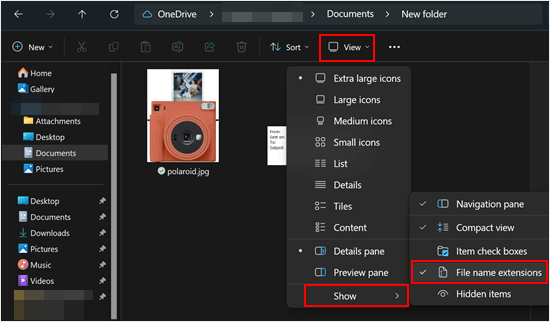
Po zaznaczeniu tego pola rozszerzenie będzie widoczne po nazwach plików.
Użytkownicy komputerów Mac mogą zobaczyć rozszerzenia plików, otwierając aplikację Finder i przechodząc do Finder ” Ustawienia lub Preferencje w górnym menu.
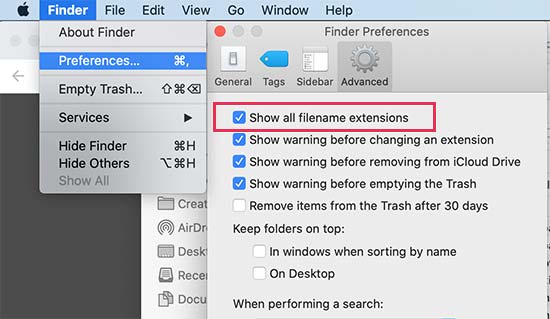
Spowoduje to wyświetlenie wyskakującego okienka Ustawienia, w którym należy kliknąć kartę “Zaawansowane” i upewnić się, że pole obok opcji “Pokaż wszystkie rozszerzenia plików” jest zaznaczone.
Teraz, gdy możesz zobaczyć rozszerzenia nazw plików, znajdź plik, który próbowałeś przesłać i upewnij się, że ma on prawidłowe rozszerzenie.
Jeśli rozszerzenie jest nieprawidłowe, wystarczy kliknąć prawym przyciskiem myszy i wybrać opcję “Zmień nazwę”, aby zmienić nazwę pliku i dodać prawidłowe rozszerzenie.
Opcja 2: Zezwalanie na nowe rodzaje plików w WordPressie za pomocą wtyczki File Upload Types
Jeśli chcesz przesłać typy plików, które nie są obsługiwane przez WordPress, nadal możesz je przesłać, dodając je jako obsługiwany rodzaj pliku.
Wtyczka File Upload Types to najprostszy sposób na poprawienie błędu “Przepraszamy, ten rodzaj pliku jest niedozwolony ze względów bezpieczeństwa”. Ta wtyczka została współtworzona przez założyciela WPBeginner, Syeda Balkhi.
Najpierw należy zainstalować i włączyć wtyczkę File Upload Types. Aby uzyskać więcej informacji, zobacz nasz przewodnik krok po kroku, jak zainstalować wtyczkę WordPress.
Po włączaniu przejdź do strony Ustawienia ” Typy przesyłania plików w obszarze administracyjnym WordPress. Następnie wpisz twój rodzaj pliku w polu wyszukiwania.
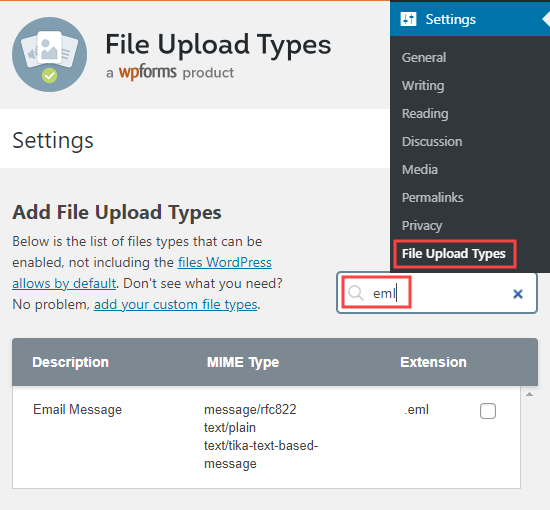
Następnie zaznacz pole obok rodzajów plików, które chcesz włączyć. Spowoduje to zmianę domyślnych ustawień przesyłania rodzajów plików.
Następnie należy kliknąć przycisk “Zapisz ustawienia” u dołu ekranu, aby zapisać twoje zmiany.

Teraz przejdź dalej i wróć do biblioteki multimediów.
Będziesz mógł dodać twój plik(i) bez otrzymywania komunikatu o błędzie.
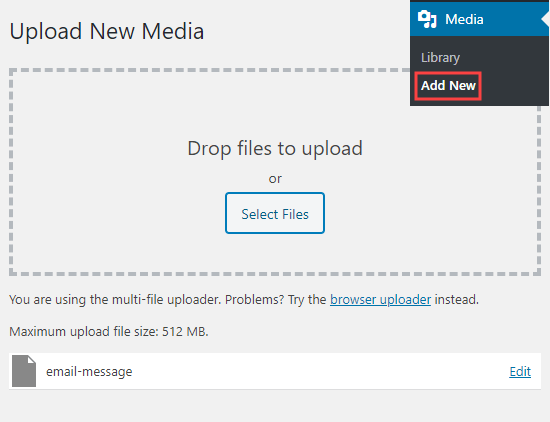
Opcja 3: Zezwalanie na nowe rodzaje plików SVG przy użyciu WPCode
Możesz również ręcznie określić, jakie rodzaje plików mogą być przesyłane na twoją witrynę internetową WordPress. Jednak bezpośrednia edycja plików twojej witryny może być niebezpieczna, ponieważ małe błędy mogą powodować duże błędy WordPress.
Dlatego zamiast tego zalecamy korzystanie z WPCode. WPCode to najlepsza wtyczka kodu WordPress, która pozwala wstawić fragmenty kodu do twojej witryny internetowej bez bezpośredniej edycji pliku functions.php twojego motywu.
WPCode posiada fragment kodu umożliwiający przesyłanie plików SVG. Więcej informacji można znaleźć w naszym przewodniku na temat dodawania plików obrazów SVG w WordPress.
Opcja 4: Edycja twojego pliku wp-config.php (zaawansowane)
Ta metoda jest najbardziej zaawansowana ze wszystkich, które wymieniliśmy i zalecamy ją tylko wtedy, gdy żadna z powyższych opcji nie zadziałała w celu przesłania twoich własnych rodzajów plików.
Zdecydowanie zalecamy również wykonanie kopii zapasowej twojej witryny internetowej WordPress za pomocą wtyczki takiej jak Duplicator przed wykonaniem tego poradnika, aby zapobiec dalszym błędom.
Ta metoda wymaga edycji twojego pliku wp-config.php. Aby uzyskać więcej informacji, zapoznaj się z naszym przewodnikiem na temat edycji twojego pliku wp-config. php w WordPress.
Po otwarciu pliku znajdź linię z napisem /* To wszystko, przestań edytować! Szczęśliwego publikowania. */ lub /* To wszystko, przestań edytować ! Szczęśliwego blogowania. */. Następnie skopiuj i wklej następujący kod tuż nad tą linią:
1 | define('ALLOW_UNFILTERED_UPLOADS', true); |
Następnie zapisz plik i spróbuj ponownie przesłać twój plik multimedialny lub dokument. Jeśli ta metoda się powiedzie, wróć do pliku wp-config. php i usuwaj tę linię.
Kod ten uniemożliwia użytkownikom przesyłanie formatów plików, które mogłyby zaszkodzić twojej witrynie. Wyłączając te filtry, otwierasz swoją witrynę na potencjalne luki w zabezpieczeniach, takie jak przesyłanie złośliwego oprogramowania, więc powinieneś używać tej metody ostrożnie.
Dowiedz się więcej o sposobach rozwiązywania typowych błędów WordPressa
Czy na twojej witrynie internetowej WordPress występują inne błędy? Sprawdź te przewodniki, aby poprawić najczęstsze błędy WordPress:
- Jak naprawiono błąd 500 Internal Server Error w WordPress?
- Jak naprawiono błąd “Witryna ma problemy techniczne” w WordPressie?
- Jak naprawiono błąd składni w WordPressie?
- Jak naprawiono błąd nawiązywania połączenia z bazą danych w WordPress?
- Jak naprawiono biały ekran śmierci WordPress (krok po kroku)
- Jak naprawić wpisy WordPress zwracające błąd 404 (krok po kroku)
- Jak naprawiono błąd panelu bocznego poniżej treści w WordPress?
Mamy nadzieję, że ten artykuł pomógł ci dowiedzieć się, jak poprawić błąd “Przepraszamy, ten rodzaj pliku jest niedozwolony ze względów bezpieczeństwa” w WordPress. Warto również zapoznać się z naszą listą najczęstszych problemów z edytorem bloków WordPress i naszym przewodnikiem na temat poprawki błędu 403 forbidden w WordPress.
If you liked this article, then please subscribe to our YouTube Channel for WordPress video tutorials. You can also find us on Twitter and Facebook.





Gabriel
I want to upload a .epub file. I installed the plugin, checked the “.epub” box, and I’m still getting the error.
WPBeginner Support
If the plugin is having issues, please reach out to the support on the plugin’s page for them to take a look and assist with any specific issues with your site.
Admin
Annette
Hi, I got this error when trying first time to upload an m4a-file, so I converted the file to mp3 and it could be uploaded. I uploaded two more mp3’s. Next time I logged in and tried to upload an mp3-file, I got that error as well. I can see in this turorial that even m4a should have been accepted. I checked the spelling, even eliminated spaces from the filename. What else could be wrong?
Thanks for a good tutorial series, yours are often the most valuable answers when I need to search around.
WPBeginner Support
You would likely need to check with your host to ensure this isn’t a limitation that was set on their end.
Admin